ps如何设置字体颜色 PS怎样改变文字颜色
在现代科技的推动下,人们对于美化文字的需求越来越高,而在图像处理软件中,Photoshop(简称PS)作为最受欢迎的一款,不仅可以进行图片的编辑和修饰,还能轻松实现文字的美化。其中改变文字颜色是让文字更加生动活泼的一种方法。如何在PS中设置字体颜色呢?通过简单的操作,我们可以轻松地改变文字的颜色,使得文字更加突出、引人注目。无论是设计师还是普通用户,都可以通过这个功能实现自己想要的效果。接下来让我们一起探索一下PS中改变文字颜色的方法吧!
具体步骤:
1.一是正在输入文字格式
1.新建文件,打开文字工具栏,设计好字体和颜色
2.输入黑色的“福之所倚”,则出现以下图示

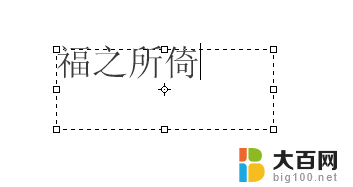
2. 3.此时若对字体颜色不满意,可点击前景色,调整颜色
,现调整为红色。
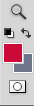
3. 4.用鼠标从右至左在文字上拖一下,就会有黑色阴影盖住文字。
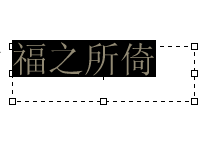
4.5.然后将鼠标移开,在空白位置点一下,即原来黑色的文字就变成了红色。

5.二是图片格式
1.如图,文字四周的虚线框没有了。右边显示带T的图层,此时若按上面的方法是改变不了字体颜色。
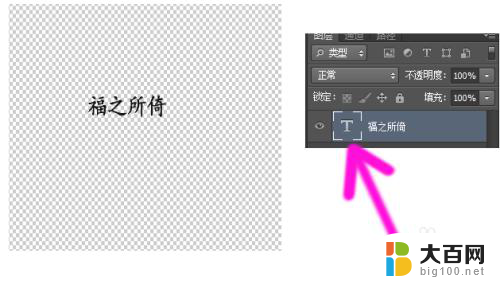
6. 2在改变前,必须将鼠标放在图层阴影处。点击鼠标右键,此时出现一工具框,再在栅格化文字上单击鼠标左键,即把文字栅格化了,上图的T就消失了,也就变成了图片格式了。
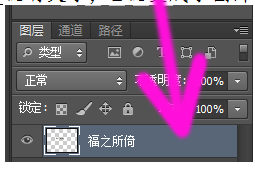
7.3在图像工具栏上点调整,点调整,点色阶,在通道上点击红
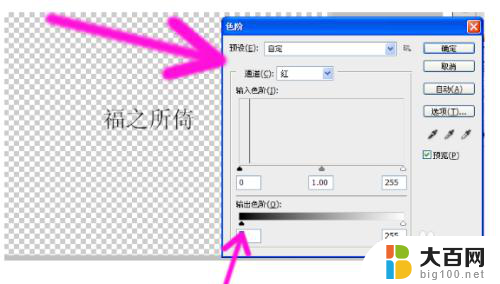
8.4.在输出色阶图形处拖动小黑色三角形
5.当黑色的文字变成红色字时,再点确定即可。
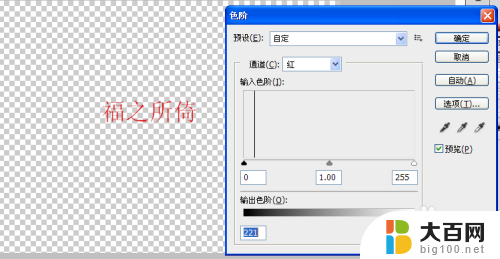
9.6.如果还想改变颜色,则在图像工具栏上点调整。点调整,再点色相饱和度,就会出现以下图,然后在色相处拖动小白色三角形,此时红色字就变成了蓝色字
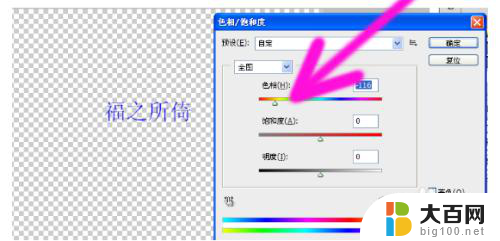
以上就是关于ps如何设置字体颜色的全部内容,如果有遇到相同问题的用户可以按照以上方法来解决。
ps如何设置字体颜色 PS怎样改变文字颜色相关教程
- ps如何改字体颜色 PS调字体颜色教程
- ps怎么调字体颜色 PS怎样调整字体颜色
- 如何让字体变颜色 怎样在Word文档中改变字体颜色
- 电脑字体怎么变颜色 电脑上怎么改变字体的颜色
- word文档字体颜色怎么改变 word怎么调整字体颜色
- 主页字体颜色怎么改 浏览器网页文字颜色设置方法
- 微信文字背景颜色怎么改 微信字怎么设置变色
- wps表格字体颜色怎么设置 WPS文字表格设置颜色方法
- wps 输入字颜色设置不了默认颜色 wps输入字体颜色无法设置为默认颜色
- wps文字颜色呢 wps文字颜色修改
- winds自动更新关闭 笔记本电脑关闭自动更新方法
- 怎样把windows更新关闭 笔记本电脑如何关闭自动更新
- windows怎么把软件删干净 如何在笔记本上彻底删除软件
- 苹果笔记本windows系统怎么看配置 怎么查看笔记本的配置信息
- windows系统卡死 笔记本卡顿怎么办
- window键盘关机 笔记本怎么用快捷键直接关机
电脑教程推荐